window10如何用蓝牙音响 Win10如何使用无线连接音箱并播放声音
更新时间:2023-10-27 11:02:24作者:jiang
window10如何用蓝牙音响,在现代的科技时代,蓝牙音响已经成为许多人生活中必不可少的一部分,而对于使用Windows 10操作系统的用户来说,如何通过蓝牙无线连接音箱并播放声音成为了一个常见的问题。幸运的是Windows 10操作系统提供了简便的方法来实现这一目标。通过一系列简单的步骤,您可以轻松地将您的Windows 10电脑与蓝牙音响连接起来,并享受高品质的音乐和声音体验。本文将为您介绍如何在Windows 10中使用蓝牙音响,并展示如何连接和播放声音。无论是在家中、办公室还是旅途中,您都可以随时随地享受到无线音乐的乐趣。
方法如下:
1首先打开windows设置界面,选择设备。将蓝牙开关打开,选择上方添加蓝牙或其它设备,找到音箱选项,点击连接。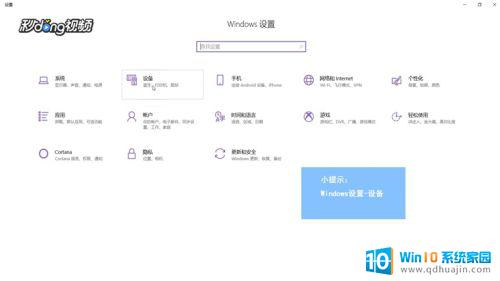 2接着就可以看到连接好的音箱图标,选择右侧声音设置。在输出设备中找到音响。
2接着就可以看到连接好的音箱图标,选择右侧声音设置。在输出设备中找到音响。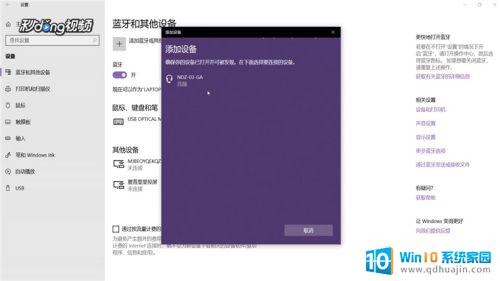 3最后点击右侧的声音控制面板,选择音响。将其设为默认值,点击确定,即可完成所有操作。
3最后点击右侧的声音控制面板,选择音响。将其设为默认值,点击确定,即可完成所有操作。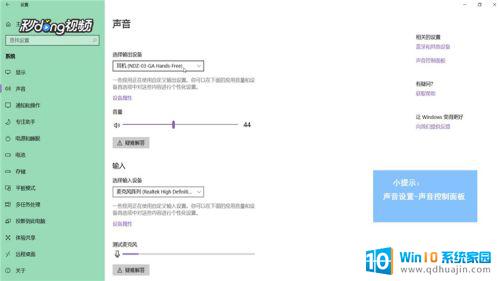
以上内容详细介绍了如何在Windows 10上使用蓝牙音响,有需要的用户可以按照本文提供的步骤进行操作,希望对大家有所帮助。
window10如何用蓝牙音响 Win10如何使用无线连接音箱并播放声音相关教程
热门推荐
win10系统教程推荐
- 1 怎么把锁屏壁纸换成自己的照片 win10锁屏壁纸自定义设置步骤
- 2 win10wife连接不显示 笔记本电脑wifi信号不稳定
- 3 电脑怎么定时锁屏 win10自动锁屏在哪里设置
- 4 怎么把桌面文件夹存到d盘 Win10系统如何将桌面文件保存到D盘
- 5 电脑休屏怎么设置才能设置不休眠 win10怎么取消电脑休眠设置
- 6 怎么调出独立显卡 Win10独立显卡和集成显卡如何自动切换
- 7 win10如何关闭软件自启动 win10如何取消自启动程序
- 8 戴尔笔记本连蓝牙耳机怎么连 win10电脑蓝牙耳机连接教程
- 9 windows10关闭触摸板 win10系统如何关闭笔记本触摸板
- 10 如何查看笔记本电脑运行内存 Win10怎么样检查笔记本电脑内存的容量
win10系统推荐
- 1 萝卜家园ghost win10 64位家庭版镜像下载v2023.04
- 2 技术员联盟ghost win10 32位旗舰安装版下载v2023.04
- 3 深度技术ghost win10 64位官方免激活版下载v2023.04
- 4 番茄花园ghost win10 32位稳定安全版本下载v2023.04
- 5 戴尔笔记本ghost win10 64位原版精简版下载v2023.04
- 6 深度极速ghost win10 64位永久激活正式版下载v2023.04
- 7 惠普笔记本ghost win10 64位稳定家庭版下载v2023.04
- 8 电脑公司ghost win10 32位稳定原版下载v2023.04
- 9 番茄花园ghost win10 64位官方正式版下载v2023.04
- 10 风林火山ghost win10 64位免费专业版下载v2023.04